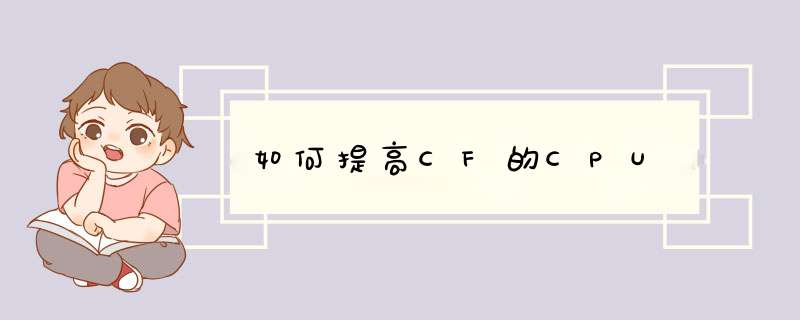
1、加快开关机速度
在Windows XP中关机时,系统会发送消息到运行程序和远程服务器,告诉它们系统要关闭,并等待接到回应后系统才开始关机。加快开机速度,可以先设置自动结束任务,首先找到HKEY_CURRENT_USERControl PanelDesktop,把AutoEndTasks的键值设置为1;然后在该分支下有个“HungAppTimeout”,把它的值改为“4000(或更少),默认为50000;最后再找到HKEY_LOCAL_MACHINESystemCurrentControlSetControl,同样把WaitToKillServiceTimeout设置为“4000”;通过这样设置关机速度明显快了不少。
2、提高宽带速度
专业版的Windows XP默认保留了20%的带宽,其实这对于我们个人用户来说是没有什么作用的。尤其让它闲着还不如充分地利用起来。
在“开始→运行”中输入gpeditmsc,打开组策略编辑器。找到“计算机配置→管理模板→网络→QoS数据包调度程序”,选择右边的“限制可保留带宽”,选择“属性”打开限制可保留带宽属性对话框,选择“启用”,并将原来的“20”改为“0”,这样就释放了保留的带宽。
3、优化网上邻居
Windows XP网上邻居在使用时系统会搜索自己的共享目录和可作为网络共享的打印机以及计划任务中和网络相关的计划任务,然后才显示出来,这样速度显然会慢的很多。这些功能对我们没多大用的话,可以将其删除。在注册表编辑器中找到HKEY_LOCAL_MACHINESOfewaremicrosoftWindowsCurrent VersionExploreRemoteComputerNameSpace,删除其下的(打印机)和{D6277990-4C6A-11CF8D87- 00AA0060F5BF}(计划任务),重新启动电脑,再次访问网上邻居,你会发现快了很多。
4、加快启动速度
要加快Windows XP的启动速度。可以通过修改注册表来达到目的,在注册表编辑器,找到HKEY_LOCAL_MACHINESYSTEMCurrentControlSetControlSession ManagerMemory ManagementPrefetchParameters,在右边找到EnablePrefetcher主键,把它的默认值3改为1,这样滚动条滚动的时间就会减少;
5、自动关闭停止响应程序
有些时候,XP会提示你某某程序停止响应,很烦,通过修改注册表我们可以让其自行关闭,在HKEY_CURRENT_USERControl PanelDesktop中将字符健值是AutoEndTasks的数值数据更改为1,重新注销或启动即可。
6、加快菜单显示速度
为了加快菜单的显示速度,我们可以按照以下方法进行设置:我们可以在HKEY_CURRENT_USERControl PanelDesktop下找到“MenuShowDelay”主键,把它的值改为“0”就可以达到加快菜单显示速度的效果。
7、清除内存中不被使用的DLL文件
在注册表的HKKEY_LOCAL_MACHINESOFTWAREMicrosoftWindowsCurrentVersion,在Explorer增加一个项AlwaysUnloadDLL,默认值设为1。注:如由默认值设定为0则代表停用此功能。
8、加快预读能力改善开机速度
Windows XP预读设定可提高系统速度,加快开机速度。按照下面的方法进行修改可进一步善用CPU的效率:HKEY_LOCAL_MACHINESYSTEMCurrentControlSetControlSessionManagerMemoryManagement],在PrefetchParameters右边窗口,将EnablePrefetcher的数值数据如下更改,如使用PIII 800MHz CPU以上的建议将数值数据更改为4或5,否则建议保留数值数据为默认值即3。
9、减少启动时加载项目
许多应用程序在安装时都会自作主张添加至系统启动组,每次启动系统都会自动运行,这不仅延长了启动时间,而且启动完成后系统资源已经被消耗掉!
启动“系统配置实用程序”,在“启动”项中列出了系统启动时加载的项目及来源,仔细查看你是否需要它自动加载,否则清除项目前的复选框,加载的项目愈少,启动的速度自然愈快。此项需要重新启动方能生效
1、关掉不必要的服务 rundll32 netplwizdll,UsersRunDll 用户帐户
单击“开始”→“设置”→“控制面板”。双击“管理工具”→“服务”,打开后将看到服务列表,
有些服务已经启动,有些则没有。右键单击要配置的服务,然后单击“属性”。在“常规”选项卡上选择
“自动”、“手动”或“禁用”,其中“自动”表示每次系统启动时,Windows XP都自动启动该服务;“
手动”表示Windows XP不会自动启动该服务,而是在你需要该服务时手动启动该服务;而“禁用”则表示
不允许启动该服务。在实际配置时,选择“手动”或者“禁用”都可以实现关闭该服务的目的,推荐使用
手动功能,这样你随时可以启动一些临时需要的服务。
有些服务是Windows XP所必需的,不能关闭,否则将会造成系统崩溃。至于各项服务的功能,我们可
以通过双击该服务或将鼠标悬停在该服务名上查看。下面我们就先来看一看这些服务的说明,最后再看哪
些服务可以关掉(见下表)。
Alerter:你未连上局域网并且不需要管理警报
Clipbook:你不需要查看远程剪贴簿的剪贴页面
distributed link tracking client:若不使用ntfs分区并且没有联入局域网
distributed transaction coordinator:不需要同时处理多个数据库或者文件系统
fax service:不用windows 2000发送或者接收传真
ftp publishing service:你的计算机不做ftp服务器
iis admin service:你的计算机不做>玩电脑就免不了重装系统,这对于电脑高手来说,是再轻松不过的事情了,可是你知道电脑高手最头痛的的是什么时候吗?是安装完了系统以后要做的事情,这可马虎不得,因为一旦做得不好,就会导致前功尽弃,甚至有可能会造成数据丢失或者再次重装系统。
一、电脑安全与防护
安装完系统的第一步应该是做好电脑的安全防护,比如修改管理员的用户名和口令、关掉无关的共享、打上关键补丁、安装防病毒软件并升级病毒库、关掉无用的共享、关闭危险的电脑端口、禁止TCP/IP上的NetBIOS等。
1关闭默认共享
Windows安装后,会创建一些隐藏共享,不是很安全。我们可以通过下面的方法来切断共享:按下Win+R,输入gpeditmsc,在打开窗口中逐步展开“用户配置→Windows设置→脚本(登录/注销)”文件夹,在对应“脚本(登录/注销)”文件夹右边的子窗口中,双击“登录”选项,在d出的窗口中,单击“添加”命令,将事先设置好的删除默认共享的批处理文件选中,例如这里的脚本文件为C盘中的“delsharebat”,如图1所示,最后单击“确定”按钮,就能删除Windows默认共享。注意,C盘中的“delsharebat”必须自己事先创建,其中的代码为:
@echo off
net share C$/del
net share d$/del
netshare ipc$/del
net share admin$ /del
完成上述设置后,重新启动系统,就能自动切断Windows 2003的默认共享通道了,如果你有更多硬盘,请在net share d$/del下自行添加,如net share e$/del、net share f$/del等。
2不要急着接入网络
在安装完成Windows后,不要立即把服务器接入网络,因为这时的服务器还没有打上各种补丁,存在各种漏洞,非常容易感染病毒和被入侵。此时要加上冲击波和震撼波补丁后并重新启动再联入互联网。
小提示:补丁的安装应该在所有应用程序安装完之后,因为补丁程序往往要替换或修改某些系统文件,如果先安装补丁再安装应用程序有可能导致补丁不能起到应有的效果。如IIS的HotFix要求每次更改IIS的配置时都需要重新安装。
3禁止建立空连接
默认情况下,任何用户可通过空连接连上服务器,枚举账号并猜测密码。可以通过以下两种方法禁止建立空连接。
(1)修改[Local_Machine\System\CurrentControlSet\Control\LSA]的键RestrictAnonymous的值改成1,如图2所示。
(2)修改Windows 2000的本地安全策略,设置“本地安全策略→本地策略→选项”中的RestrictAnonymous(匿名连接的额外限制)为“不容许枚举SAM账号和共享”。
4可考虑打上SP2
最新的补丁是Windows XP Service Pack 2 简体中文版,但也不是所有的人都需要打上这个补丁。
5切断自动保存通道
Windows系统一旦在访问程序出错时,系统中的DrWatson程序会将出错时的一些个人隐私信息自动保存下来,这些隐私信息往往是黑客最喜欢“盯梢”的;为了避免泄露隐私信息,应该切断DrWatson程序的自动保存功能:
打开“注册表编辑器”,展开[HKEY_local_machine\software\Microsof\WindowsNT\CurrentVersion\AeDebug]键,在对应AeDebug子键的右边,双击Auto值,将“数值数据”设为“0”。然后进入系统的“DrWatson文件夹”中(位于),如图3所示,将其中的Userdmp、Drwtsn32log删除掉就可以了。
6防止文件名欺骗
设置以下选项可防止文件名欺骗,如防止以txt或exe为后缀的恶意文件被显示为txt文件,从而使人大意打开该文件: 双击“我的电脑→工具→文件夹选项→查看”,选择“显示所有文件和文件夹”属性设置,去掉“隐藏已知文件类型扩展名”属性设置。
二、驱动程序备份与硬件优化
打完补丁和做好各种安全防范后,下面要开始做的工作就是安装各种驱动程序了。打上主板驱动,确认无误,将驱动程序备份下来,备用。
1设定CPU 的 L2 Cache,加快整体效能
打开“注册表编辑器”,展开[HKEY_LOCAL_MACHINE/SYSTEM/CurrentControlSet/Control/SessionManager/MemoryManagement],在右边窗口将SecondLevelDataCache改为CPU L2 Cache一样的十进制数值(例如P4 16G 的 L2 Cache 为 256Kb,则改为十进制数值 256),如图4所示。
2启用DMA传输模式
启用DMA模式之后,计算机周边设备(主要指硬盘)即可直接与内存交换数据,这样能加快硬盘读写速度,提高数据传输速率,方法是:
选择“控制面板→系统/硬件,打开“设备管理器”,其中“IDE控制器”有两项Primary IDE Channel及Secondary IDE Channel,依次进入“属性→高级设置”,该对话框会列出目前IDE接口所连接设备的传输模式,单击列表按钮将“传输模式”设置为“DMA(若可用)”,如图5所示。
3设置虚拟内存
除了CPU及硬盘,内存也可以影响XP的运行性能,因此,设定好虚拟内存也可以提高XP的运行速度。设置方法:
进入“控制面板→系统/高级/性能/设置,在“性能选项”的“高级”设置窗口,首先将“处理器计划”及“内存使用”都调整为“程序”,这样系统会给前台程序更多资源、使之运行更快。单击“更改”按钮进入虚拟内存设置窗口,将虚拟内存值设为物理内存的25倍,将初始大小和最大值值设为一样。
若你的内存大于256M,建议禁用分页文件;如果内存低于256M,请勿禁用分页文件,否则会导致系统崩溃或无法再启动XP!
三、系统性能优化
只要我们按照下面的步骤优化XP,把系统调整到最佳状态,就可以大幅度提高系统运行的速度。
1关闭错误报告
单击“开始→设置→控制面板”,打开“控制面板”,双击“系统”,单击“高级”标签,然后单击“错误报告”按钮,选择“禁用错误报告”,并且取消下面的“但在发生严重错误时通知我”的勾选,依次单击“确定”按钮退出即可,如图6所示!
2减轻启动时加载的任务
许多软件在XP启动时都会自动加载,使系统的启动时间延长,应该取消软件的自动加载。选择“开始”选单的“运行”,键入“msconfig”启动“系统配置实用程序”,进入“启动”标签,其中列出了系统启动时加载的项目及来源,如果不希望它自动加载,清除项目前的复选框即可。
3修改注册表来减少预读取,减少进度条等待时间
打开“注册表编辑器”,展开注册表[HKEY_LOCAL_MACHINE\SYSTEM\CurrentControlSet\Control\Session Manager\Memory Management\PrefetchParameters],有一个键EnablePrefetcher把它的数值改为“1”就可以了。另外不常更换硬件的朋友可以在系统属性中把总线设备上面的设备类型设置为none(无)。
4取消Windows XP的ZIP支持
单击开始→运行,输入“regsvr32 /u zipfldrdll”回车,如图7所示,出现提示窗口“zipfldrdll中的Dll UnrgisterServer成功”即可取消Windows XP的ZIP文件夹支持。
5快速浏览局域网络的共享
通常情况下,Windows XP在连接其它计算机时,会全面检查对方机子上所有预定的任务,这个检查会让你等上30秒钟或更多时间。去掉的方法是删除注册表[HKEY_LOCAL_MACHINE\Software\Microsoft\Windows\Current Version\Explorer\RemoteComputer\NameSpace]键值下的键,重启计算机后Windows XP就不再检查预定任务了。
6关掉多余的服务
单击“开始→设置/控制面板,双击“管理工具→服务,右击要配置的服务,单击“属性”,在“常规”选项卡上选择“自动”、“手动”或“禁用”。实际配置时,选择“手动”或者“禁用”都可以关闭该服务,推荐使用手动功能,以便可随时启动一些临时需要的服务。
7 减少多重启动时的等待时间
当Windows XP与其它Windows共存时,每次启动都会显示启动菜单,关闭启动菜单的方法是:单击“控制面板→系统→属性→高级”单击“启动和故障恢复”下面的“设置”按钮,进入“设置”窗口,选择启动时的默认 *** 作系统为Windows XP,显示启动菜单的时间为0;如图8所示,如果暂时不用或隐藏另一个 *** 作系统,则取消“显示 *** 作系统列表时间”前的勾选。
8Windows XP实现自动关机
如果XP不能自动关机,则单击“控制面板→电源选项→高级电源管理”,给“启用高级电源管理”打钩,如果还不行,那应该是主板BIOS的问题了。
9优化XP的界面
XP安装后任务栏、开始菜单、桌面背景、窗口、按钮等都采用了XP的豪华风格,非常浪费系统资源,建议恢复Windows经典的界面:右键桌面空白处,在d出选单单击“属性”进入显示属性设置窗口,将“主题、外观”都设置为“Windows经典”,将桌面背景设置为“无”,按确定保存退出。右击任务栏,选择“属性”,“任务栏”标签中去掉“分组相似任务栏按钮”前的勾;“开始菜单”标签中选择“经典开始菜单”。
10关闭远程桌面
单击“我的电脑→属性/远程,在“远程桌面”下,将“允许用户远程连接到这台计算机”勾去掉。
11关闭系统还原
默认情况下,XP启用了系统还原功能,每个驱动器约被占用高达4%~12%的硬盘空间,并且系统还原的监视系统还会自动创建还原点,在后台运行就会占用较多的系统资源,应该关闭之:右击“我的电脑”中的“属性”,单击“系统属性→系统还原,将“在所有驱动器上关闭系统还原”置为选中状态。也可关闭不重要分区的系统还原,如果考虑系统安全,则不要关闭还原功能。
12少用视觉效果
单击“控制面板→系统,选择“系统属性”中的“高级”标签进入“性能选项”界面,其中有很多的“视觉效果”,选中的效果越多,占用的系统资源就越多,因此我们选定“调整为最佳性能”项,如图9所示,以便关闭淡入淡出、平滑滚动、滑动打开等所有视觉效果。
13关闭系统属性中的特效
这可是简单有效的提速良方。单击“开始→控制面板→系统→高级→性能→设置”,在视觉效果中,设置为调整为最佳性能→确定即可。这样桌面就会和Windows 2000很相似的,我还是挺喜欢XP的蓝色窗口,所以在“在窗口和按钮上使用视觉样式”打上勾,这样既能看到漂亮的蓝色界面,又可以加快速度。
14加快菜单显示速度
单击“开始→运行,键入Regedit,进入[HKEY_CURRENT_USER\Control Panel\Desktop],将MenuShowDelay的值改为0(如觉得不适应可改为200),重新开机便生效。修改后XP的开始选单、甚至应用软件的选单显示速度都会明显加快。
15加快XP关闭程序的速度
单击“开始→运行,键入Regedit,将 HKEY_CURRENT_USER\Control Panel\Desktop\WaitToKillAppTimeout 改为 1000,即关闭程序时仅等待1秒;将键值 HungAppTimeout改为200,表示程序出错时等待05秒;将HKEY_LOCAL_MACHINE\System\CurrentControlSet\Control\WaitToKillServiceTimeout 设为1000或更小。
让系统自动关闭停止回应的程序,方法:将HKEY_CURRENT_USER\Control Panel\Desktop\ AutoEndTasks 值设为 1,重启电脑后即可生效。
16关闭XP内设的刻盘功能
默认情况下,XP开启了内设的刻盘功能,该功能可以加快Nero 刻录软件的处理速度,如果不用此功能可以关闭之:单击“控制面板→管理工具→服务”,双击“IMAPI CD-Burning COM Service”,如图10所示,将“启动类型”改为“手动”或“已禁用”。
17改变浏览缩略图的大小与图像品质
Windows XP基层了Windows 2000的浏览缩略图功能,为我们查看文件夹中的提供了方便。我们可以通过修改注册表中相关的项来改变缩略图的大小,从而在一个页面中显示更多缩略图。方法如下:在“开始→运行”中键入Regedit,打开“注册表编辑器”,展开分支[HKEY_LOCAL_MACHINE\Software\Microsoft\Windows\CurrentVersion\Explorer],在右侧窗口中新建一个名为“ThumbnailSize”的DWORD值,它的值可以从32到256(十进制),建议选择50(默认值为100),这样就可以减小缩略图,使得在同一页面中可以显示更多的缩略图。退出“注册表编辑器”后我们马上可以看到效果。在对预览效果要求不高的情况下,此举可以大大方便我们的查找工作。
采用缩略图方式查看文件不可避免地要占用磁盘空间和内存,我们可以通过改变缩略图的图像品质来缓解磁盘和内存的压力。同样是在该注册表分支的右侧窗口中添加一个名为ThumbnailQuality的DWORD值,数值设为50到100(十进制)之间,建议设为50。另外,如果在“我的电脑”中单击“查看→缩略图”,并同时按住Shift键。这样出现的缩略图下方就不会显示文件名了。若要再次显示文件名,只须先选择其他查看方法,然后再选择“缩略图”方式即可。
18可考虑彻底禁用Windows XP的缩略图功能
内存不富裕的用户来说,缩略图功能有点雪上加霜,可以禁用缩略图功能!打开“注册表编辑器”,展开分支[HKEY_CURRENT_USER\Software\Microsoft\Windows\CurrentVersion\Explorer\Advanced],在右侧窗口中找到“ClassicViewState”项,将它的值改为1,如图11所示。然后打开“资源管理器”,单击“工具→文件夹选项”,进入“查看”选项卡,在“高级设置”栏中选择“不缓存缩略图”项即可。
四、安装必备软件
这时候,我们应该开始必备软件了,比如WinRAR、WinZIP、邮件收发软件……
五、减肥瘦身,为系统克隆做准备
1删除新设备文件
若确认系统不会再加入新设备,则可以把目录内的文件予以删除或设定大小,以释放空间。
2卸载不常用组件
用记事本修改<%windir%\inf\sysocinf>,用“查找/替换”功能,在查找框中输入“,hide”,全部替换为空。这样,就把所有的“,hide”都去掉了,存盘退出后再运行“添加/删除程序”,就会看见“添加/删除 Windows 组件”中多出不少选项,删除掉游戏等不用的东西。
3删除不用的文件
驱动程序备份Drivercab:在<%windir%\Driver cache\i386>下,约70MB,可以删除掉;
帮助文件:在<%windir%\Help>下,约40MB,可删除;
不用的输入法:到<%windir%\ime>下删除不要的输入法,如chtime、imjp8_1、imkr6_1(分别是繁体中文、日文、韩文)目录,如图12所示。
4重定向系统相关文件夹
把临时文件放到启动盘外、移动“我的文档”文件夹、将IE临时文件夹移到其他分区。
六、备份整个系统
1Ghost备份系统分区
费了这么长时间优化清理系统,要是不把成果保存起来,岂不亏死了?Ghost是不二的选择。
2备份分区表和引导区数据
在KV等杀毒软件里,都附带了创建紧急恢复盘的功能,其实是备份分区表和引导区数据,记住一定要备份一个分区表,尤其是使用Ghost的用户。在“开始”菜单点击“运行”,输入“at xx:xx shoutdown -s” 可以实现定时关机,xx:xx指的是具体关机时间。还可以输入“shoutdownexe -s -t xxxx”。xxxx指的是欲多久后关机的秒数。如果运行程序后想取消,则输入“shutdown -a”即可(注意以上输入时不包括引号)。
如果要在Windows 2000下运行的话,只需将Windows XP c:\windows\system32目录下的“shutdownexe”文件拷贝到Windows 2000下的c:\winnt\system32目录下即可。分类: 电脑/网络 >> *** 作系统/系统故障
问题描述:
我公司服务器只是内部应用,希望下班后自动关机,上班时自动开机,请问有什么好的方法?windows 2003系统
解析:
Windows自动定时开机
首先在启动计算机时,按“Delete”键进入BIOS接口。
在BIOS设定主接口中选择“Power Management Setup”菜单,进入电源管理窗口。
默认情况下,“Automatic Power Up(定时开机,有些机器选项为Resume By Alarm)”选项是关闭的,将光标移到该项,用PageUp或PageDown翻页键将“Disabled”改为“Enabled”,而后在“Date (of Month) Alarm”和“Time (hh:mm:ss) Alarm”中分别设定开机的日期和时间。
如果“Date”设为0,则默认为每天定时开机。
设定好后按“ESC”键回到BIOS设定主接口,点击“Save Exit Setup”,按“Y”键保存CMOS设定退出,接着机器会重新启动,这时便大功告成了。当然,值得注意的是定时开机需要您的主板支持才行,不过现在大多数主板都有这项功能。
另外,不同的主板在设定上会不尽相同,不过都大同小异。
定时关机不多说了,在百度里搜一个“定时关机”,N个方法和软件,你自己选。^_^
欢迎分享,转载请注明来源:内存溢出

 微信扫一扫
微信扫一扫
 支付宝扫一扫
支付宝扫一扫
评论列表(0条)